Sauvegarder les résultats
Après avoir trouvé sur Omni l’ouvrage qui vous intéresse, vous pouvez sauvegarder le tout pour référence ultérieure.
Assurez-vous que votre connexion à votre compte de bibliothèque est établie.
Cliquez sur l’icône punaise, puis conserver ce document.

Les détails de l’ouvrage sont maintenant enregistrés sur votre compte. Pour voir tous les registres que vous avez sauvegardés, cliquez sur l’icône punaise donnant accès à vos favoris.

Les éléments resteront stockés sur votre compte sauf si vous les supprimez.
Sauvegarde de l’historique de vos recherches
Vous pouvez sauvegarder vos recherches sur votre compte en vue de consulter les résultats et de récupérer les termes de requête de vos recherches précédentes.
- Menez une recherche à l’aide d’Omni
- Une fois les résultats acquis, cliquez sur pour enregistrer la demande de recherche dans vos favoris.
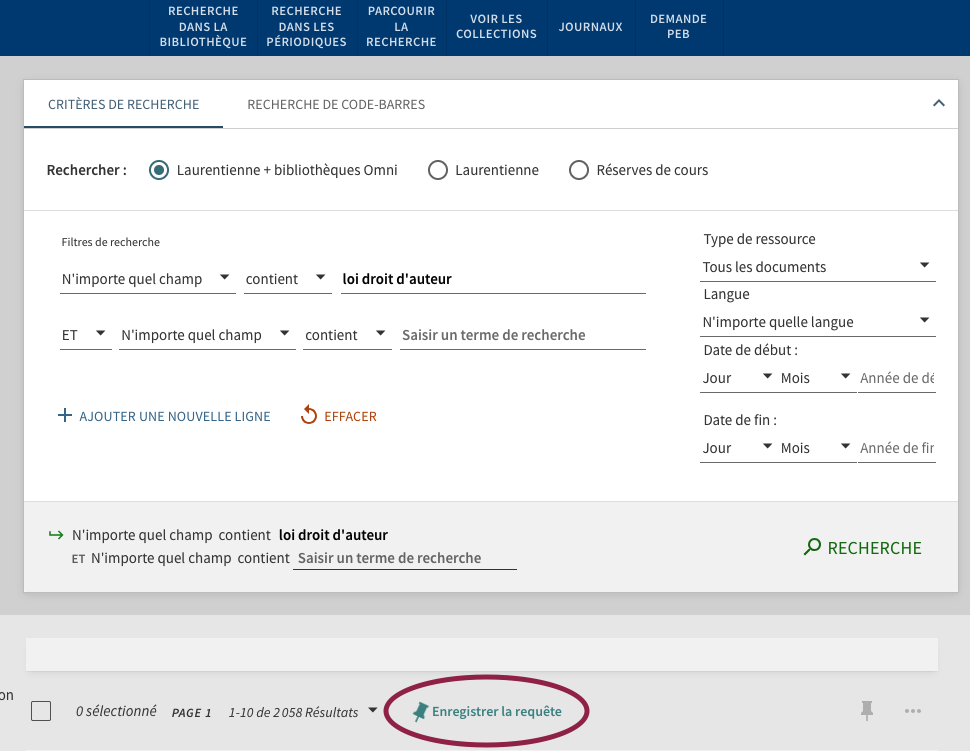
- Pour afficher l’historique de vos recherches, cliquez sur l’icône punaise , puis accédez aux favoris et cliquez sur l’onglet Historique de recherche.
Citation
Omni vous permet de générer la citation d’un ouvrage selon les styles d’usage courant :
- APA
- Chicago
- Harvard
- MLA
- Vancouver
- Cliquez sur Citation
- Choisissez le style de citation que vous préférez. Cliquez sur Copier la référence dans le presse-papier et collez la citation là où vous en avez besoin.
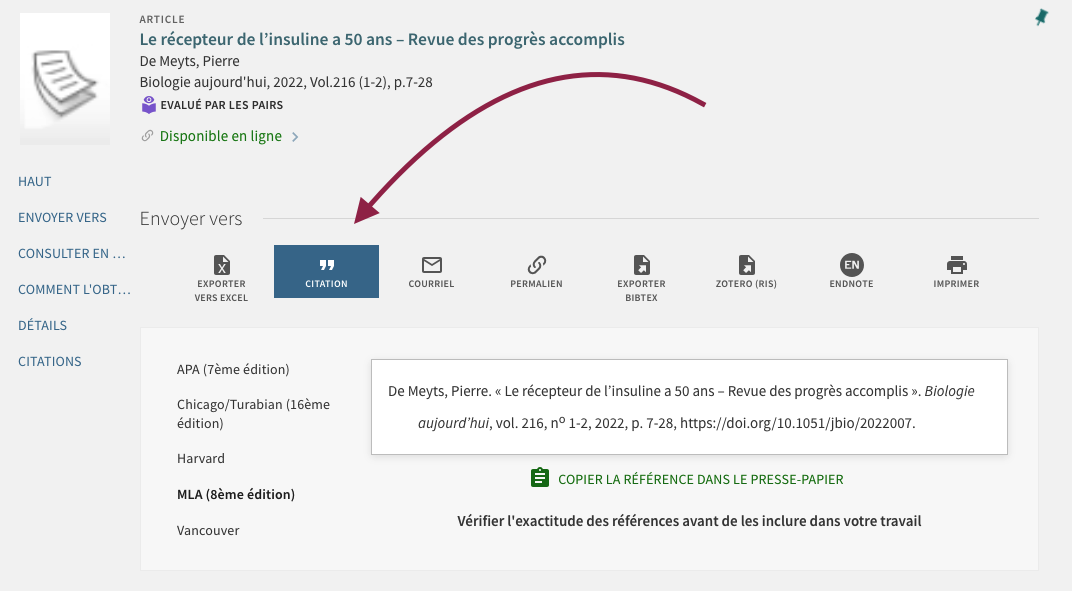
- N’oubliez pas de toujours vérifier les citations autogénérées pour vous en assurer l’exactitude.